在无人机、无人车等实验视频处理时,常常希望将无人机/车在视频中的飞行轨迹记录在一张图片上,形成富有动感的轨迹残影图。传统的抠图方法不仅耗时费力,面对大量图片时还容易导致图层混乱。本文将详细介绍如何利用 Photoshop 的堆栈功能,轻松实现运动轨迹图的制作,让你的实验视频呈现出更加直观突出的视觉效果。
一、准备工作
软件:Photoshop素材要求:
从视频中得到的帧图片(注意!注意!注意:视频拍摄必须是固定机位,否者无法实现源图像对齐)建议使用 Pr 从视频中直接导出帧图片,可选择不高于原视频帧率的帧数(每秒选择几张图片)以及jpg、png等格式
核心原理:利用 PS 堆栈模式中的「最大值」算法,自动叠加多图层亮部区域,精准保留无人机轨迹
二、实战操作:5 步完成无人机轨迹图制作
1. 载入图片至堆栈
打开 Photoshop,依次点击菜单栏:文件→脚本→将文件载入堆栈在弹出窗口中点击「浏览」,选择实验视频形成的所有帧图片勾选左下角「载入图层后创建智能对象」(关键步骤!可保证后续编辑的无损性)若图片拍摄时存在轻微位移,可勾选「尝试自动对齐源图像」(PS 会自动校正图层位置)
2. 生成智能对象图层
点击「确定」后,PS 会自动将所有图片导入并合并为一个智能对象智能对象优势:
保护原始图片质量,避免多次编辑造成的像素损失支持后续随时调整堆栈模式,无需重复导入素材
3. 选择堆栈模式:最大值算法
关键操作:点击菜单栏「图层→智能对象→堆栈模式」在下拉菜单中选择「最大值」(原理:系统会自动提取所有图层中像素值最大的区域,即无人机亮部轨迹)模式选择逻辑:
无人机机身多为亮色(白色 / 银色):使用「最大值」突出轨迹若无人机为深色,可尝试「最小值」模式(提取暗部区域)可通过 PS 历史记录(Ctrl+Z)随时切换模式预览效果
4. 优化轨迹细节(可选步骤)
调整图层不透明度:若轨迹过亮,可降低智能对象图层的不透明度(建议 80%-90%)添加蒙版修饰:
为智能对象添加图层蒙版使用黑色画笔擦除多余噪点(如云层干扰、地面杂物)画笔硬度建议设置为 50%,边缘过渡更自然
色彩统一处理:
若不同图片存在色差,可添加「色彩平衡」调整图层重点统一天空背景的色调,让轨迹更突出
5. 导出成品
确认效果无误后,点击「文件→导出→存储为」建议保存为 PNG 格式(保留透明背景,方便后期合成)或 JPG 格式(压缩小,适合网络分享)可同步保存源文件,便于后续再次编辑
原视频(GIF图):
轨迹可视化结果: